Mitel One-Integration
Die Mitel One-Anwendung ist eine Collaboration-Anwendung der nächsten Generation, die erweiterte Kommunikationsfunktionen bietet und sich mit dem Anrufmanager Ihres Unternehmens (Cloud und On-Premise) integrieren lässt, um die Arbeitseffizienz zu erhöhen und die Kommunikation am Arbeitsplatz zu verbessern. Es bietet nahtlose Übergänge zwischen Sprach-, Video- und Chat-Funktionen für ein komplettes Zusammenarbeitserlebnis. Sie können die Einzelpersonen und Gruppen durch Anrufe und Chats finden und mit ihnen verbinden, mehrere Anrufe in Echtzeit annehmen und manövrieren, und an Videokonferenzen mit mehreren Parteien mit Ihren Kontakten von Ihrem PC und Mac-Geräten teilnehmen.
Um die Mitel One-Anwendung für die Benutzer in einem Kundenkonto zu aktivieren, muss der Mitel-Partner oder der Kontoadministrator die Mitel One-Integration zum Kundenkonto hinzufügen. Dazu müssen Sie die folgenden Schritte ausführen:
- Melden Sie sich bei der Mitel Administration an.
- Fügen Sie die Mitel One-Integration zum Kundenkonto hinzu. Informationen zum Hinzufügen der Mitel One-Integration finden Sie unter Hinzufügen einer Integration zu einem Kundenkonto.
Nachdem Sie die Mitel One-Integration zum Kundenkonto hinzugefügt haben, wird Mitel One im Bedienfeld Integrationen aufgeführt.
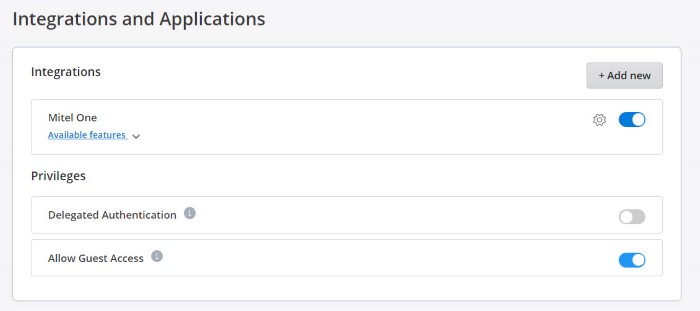
Verwalten der Mitel One-Funktionen
Nachdem Sie die Mitel One-Integration zu einem Kundenkonto hinzugefügt haben, können Sie die Mitel One-Funktionen für die Benutzer in diesem Kundenkonto verwalten.
- So aktivieren oder deaktivieren Sie Benutzer, ihren Avatar in der Mitel One-Anwendung zu ändern:
Standardmäßig können die Benutzer in einem Kundenkonto ihren Avatar in der Mitel One-Anwendung ändern. So deaktivieren Sie diese Funktion:
- Klicken Sie auf das Symbol
 in Zusammenhang mit Mitel One. Die Seite Mitel One-Einstellungen wird geöffnet.
in Zusammenhang mit Mitel One. Die Seite Mitel One-Einstellungen wird geöffnet.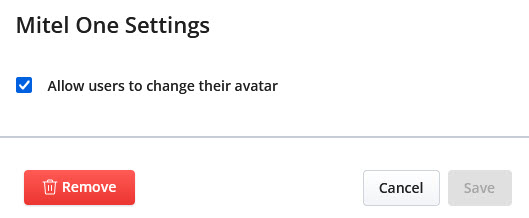
- Deaktivieren Sie das Kontrollkästchen Benutzern ermöglichen, ihr Avatar zu ändern.
- Klicken Sie auf Speichern, um die Einstellungen zu speichern. Durch Klicken auf Abbrechen wird der Vorgang abgebrochen.
- Klicken Sie auf das Symbol
- So aktivieren oder deaktivieren Sie der Chat-Funktion in der Mitel One-Anwendung:
Die Chat-Funktion in der Mitel One-Webanwendung ermöglicht es Benutzern, sich über Meldungen in Echtzeit mit jedem anderen Mitel One-Kontakt oder jeder anderen Kontaktgruppe zu verbinden. So deaktivieren Sie diese Funktion:
- Klicken Sie auf die Dropdown-Liste Verfügbare Funktionen unter Mitel One im Bedienfeld Integrationen.
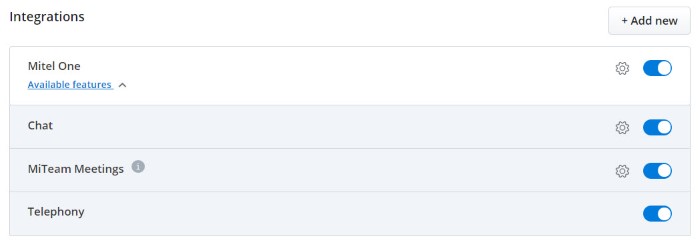
- Schieben Sie die Umschalttaste Chat nach links.Note:
- Das Zahnradsymbol
 in Zusammenhang mit Chat ermöglicht es Ihnen, die Funktionalität für die Benutzer im Kundenkonto zu aktivieren oder zu deaktivieren, um die in CloudLink-Anwendungen geteilten Chat-Nachrichten zu bearbeiten oder zu löschen. Weitere Informationen finden Sie unter Benutzern zum Bearbeiten oder Löschen von Chatnachrichten in CloudLink-Anwendungen erlauben.
in Zusammenhang mit Chat ermöglicht es Ihnen, die Funktionalität für die Benutzer im Kundenkonto zu aktivieren oder zu deaktivieren, um die in CloudLink-Anwendungen geteilten Chat-Nachrichten zu bearbeiten oder zu löschen. Weitere Informationen finden Sie unter Benutzern zum Bearbeiten oder Löschen von Chatnachrichten in CloudLink-Anwendungen erlauben. - Die Chat-Integration ist standardmäßig für alle Kundenkonten aktiviert und wird im Bedienfeld Integrationen angezeigt. Nach dem Aktivieren der Mitel One-Integration wird die Chat-Integration nicht mehr als eigenständige Integrationsoption im Bedienfeld Integrationen angezeigt. Es wird als Option in der Dropdown-Liste Verfügbare Funktionen in Zusammenhang mit Mitel One angezeigt.
- Das Zahnradsymbol
- Klicken Sie auf die Dropdown-Liste Verfügbare Funktionen unter Mitel One im Bedienfeld Integrationen.
- So aktivieren oder deaktivieren Sie MiTeam Meetings in der Mitel One-Anwendung:
Standardmäßig ist die MiTeam-Meetings-Funktion aktiviert. So deaktivieren Sie diese Funktion:
- Klicken Sie auf die Dropdown-Liste Verfügbare Funktionen unter der Mitel One-Integration.
- Schieben Sie die Umschalttaste MiTeam Meetings nach links.Note:
- Das Zahnradsymbol
 in Zusammenhang mit MiTeam Meetings ermöglicht Ihnen das Aktivieren oder Deaktivieren von Funktionen für die Benutzer im Kundenkonto, um beim Planen eines Meetings anzugeben, ob der Warteraum für Gäste, die dem Meeting über die MiTeam Meetings-Anwendung beitreten möchten, verfügbar sein soll. Weitere Informationen zum Verwalten der MiTeam Meetings-Funktion finden Sie unter Benutzern erlauben, Warteraum in MiTeam Meetings zu verwalten.
in Zusammenhang mit MiTeam Meetings ermöglicht Ihnen das Aktivieren oder Deaktivieren von Funktionen für die Benutzer im Kundenkonto, um beim Planen eines Meetings anzugeben, ob der Warteraum für Gäste, die dem Meeting über die MiTeam Meetings-Anwendung beitreten möchten, verfügbar sein soll. Weitere Informationen zum Verwalten der MiTeam Meetings-Funktion finden Sie unter Benutzern erlauben, Warteraum in MiTeam Meetings zu verwalten. - Wenn Sie MiTeam Meetings-Integration bereits aktiviert haben, nach der Aktivierung Mitel One-Integration, wird MiTeam Meetings-Integration nicht mehr als eigenständige Integrationsoption im Bedienfeld Integrationen angezeigt. Es wird als eine Funktion in der Dropdown-Liste Verfügbare Funktionen in Zusammenhang mit Mitel One angezeigt.
- Das Zahnradsymbol
- So aktivieren oder deaktivieren Sie die Telephonie-Funktion in der Mitel One-Anwendung:
Standardmäßig ist die Telefonie-Funktion aktiviert. So deaktivieren Sie diese Funktion:
- Klicken Sie auf die Dropdown-Liste Verfügbare Funktionen unter Mitel One- Integration.
- Schieben Sie die Umschalttaste Telephonie nach links.
Entfernen der Mitel One-Integration
Um die Mitel One-Integration für einen Benutzer in einem Kundenkonto zu entfernen, führen Sie einen der folgenden Schritte aus:
- Aus dem Dialogfeld Mitel One-Einstellungen:
- Klicken Sie auf das Symbol
 in Zusammenhang mit Mitel One. Die Seite Mitel One-Einstellungen wird geöffnet.
in Zusammenhang mit Mitel One. Die Seite Mitel One-Einstellungen wird geöffnet. - Klicken Sie auf Entfernen, um die Mitel One-Integration zu entfernen.
- Klicken Sie auf das Symbol
- Aus dem Bedienfeld Integrationen:
Schieben Sie die Umschalttaste in Zusammenhang mit Mitel One nach links. Weitere Informationen zum Entfernen einer Integration aus einem Kundenkonto finden Sie unter Entfernen einer Integration aus einem Kundenkonto.